电脑如何锁定桌面图标 如何固定桌面图标
时间:2023-11-16 来源:互联网 浏览量:
电脑如何锁定桌面图标,电脑桌面图标的锁定与固定是我们在日常使用电脑时经常遇到的问题,它们对于保持桌面整洁和方便快捷的操作起着重要作用,当我们经常打开的程序图标或文件图标随意移动或丢失时,我们就需要学会如何锁定桌面图标,以免不必要地浪费时间去寻找它们。有时我们希望某些常用的图标一直呈现在桌面上,这时就需要固定它们,方便我们随时使用。下面将详细介绍如何进行这些操作,让我们的电脑桌面更加整齐有序。
方法如下:
1.锁定桌面图标步骤:
1,如果桌面上的图标能够拖到哪。就可以停留到哪,可以任意摆放,这种功能叫图标锁定,如果不能停留在某个地方,拖出来,只要一松鼠标,又会弹回去,这个叫做自动排列。图标锁定如下图。

2,在桌面空白处右键单击,在菜单中选择“排列图标”。
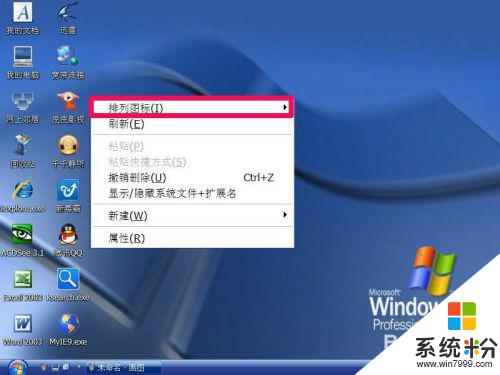
3,在排列图标的子菜单中,先将“自动排列”取消。
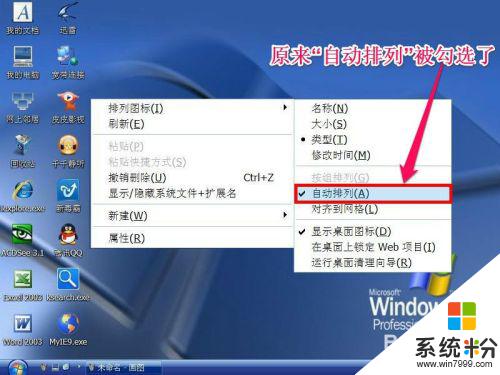
4,然后再勾选“对齐到网络”这一项。
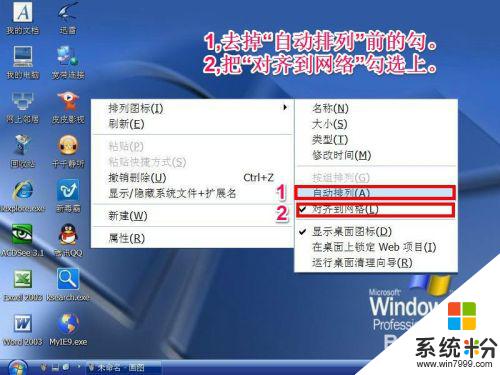
5,这时,图标就可以自动摆放,放到哪,就会停留在哪。

6,最后,调整你的图标位置,经过调整后,图标就会锁定在某一位置,下次开机也不会出现图标错乱了。

以上就是如何锁定桌面图标的全部内容,有需要的用户可以根据以上步骤进行操作,希望对大家有所帮助。
我要分享:
相关教程
- ·怎样解除电脑桌面锁定 如何取消电脑桌面图标锁定
- ·windows10怎么锁定桌面图标?win10能不能锁定桌面儿图标?
- ·vivoy77e桌面图标怎么设置 vivo手机如何自定义图标
- ·电脑桌面图标不见了,把电脑桌面图标隐藏的步骤 电脑桌面图标不见了,把电脑桌面图标如何隐藏
- ·桌面图标有个小黄锁怎么解决?桌面图标有个小黄锁如何处理?
- ·电脑桌面如何自动排列图标 如何让电脑桌面图标按名称自动排序
- ·戴尔笔记本怎么设置启动项 Dell电脑如何在Bios中设置启动项
- ·xls日期格式修改 Excel表格中日期格式修改教程
- ·苹果13电源键怎么设置关机 苹果13电源键关机步骤
- ·word表格内自动换行 Word文档表格单元格自动换行设置方法
